Como redefinir qualquer aplicativo Mac para suas configurações padrão

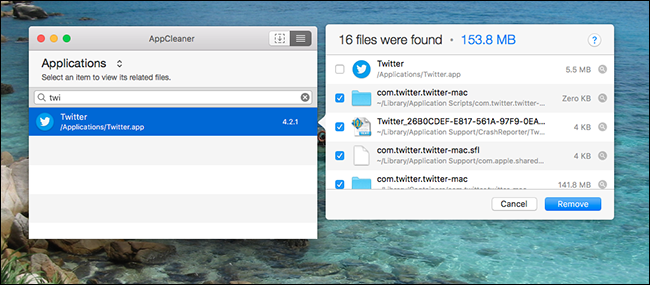

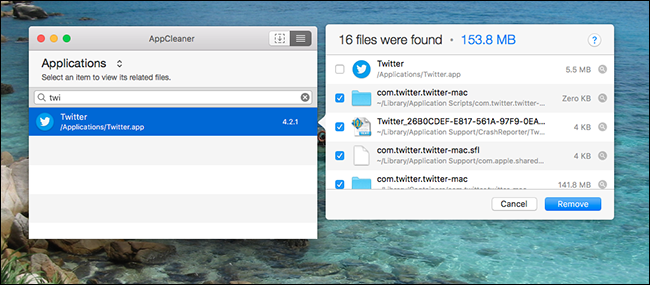
Você estava mexendo nas configurações de um aplicativo Mac e agora esse aplicativo não carrega. Existe alguma maneira de redefinir o aplicativo, começar do zero e fazer com que tudo funcione corretamente novamente?
No que se refere ao resultado, sim. O seu Mac, em sua maior parte, armazena as configurações dos seus aplicativos na pasta Biblioteca e são fáceis de excluir. O aplicativo irá recriá-los do zero, com suas configurações padrão originais intactas. Aqui estão duas maneiras de limpar essas configurações.
A maneira fácil: use o AppCleaner
AppCleaner é um aplicativo gratuito simples que permite aos usuários desinstalar completamente qualquer aplicativo Mac, sem deixar arquivos para trás. É útil para esse fim, também é uma maneira rápida de remover todas as configurações associadas a um determinado aplicativo sem desinstalar.
Primeiro, acesse o site do AppCleaner e baixe a versão mais recente compatível com a sua versão do macOS.

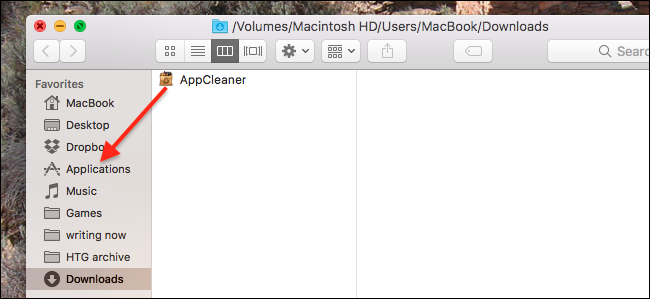
O programa vem em um arquivo ZIP, que você pode descompactar clicando duas vezes. Instale da maneira típica do Mac, arrastando o ícone para a pasta Aplicativos.
Feche o aplicativo que deseja redefinir (usaremos o Twitter como exemplo) e abra o AppCleaner. Clique no botão no canto superior direito para ver sua lista de aplicativos instalados.
Encontre o programa cujas configurações deseja excluir, pesquisando ou rolando. Clique em seu aplicativo e você verá uma lista de arquivos a serem removidos. Desmarque o próprio aplicativo nesta lista – assim, o AppCleaner deixará o aplicativo no local, mas excluirá todas as suas configurações.
Se você é um usuário avançado confiante, pode navegar na lista e certificar-se de que tudo está relacionado ao seu aplicativo. Do contrário, não entre em pânico: o AppCleaner geralmente é muito bom em excluir apenas coisas relevantes para um aplicativo específico. Clique em “Remover” quando estiver pronto e tudo será enviado para o Lixo.
Abra o aplicativo e você verá todas as configurações restauradas ao padrão. Isso significa que, se você já tiver feito login em uma conta, precisará fazer login novamente.
Com sorte, você não vai quebrar as coisas de novo, mas nós dois sabemos que não é verdade. Usuários avançados quebram coisas; é assim que as coisas são, então você deve manter o AppCleaner acessível.
Maneira manual: Pesquise na pasta da biblioteca
Se você não deseja instalar o AppCleaner apenas para essa finalidade, ou se o AppCleaner está tendo problemas para encontrar os arquivos certos, você também pode fazer isso manualmente.
Primeiro, feche o programa que deseja redefinir. Em seguida, vá para a pasta Biblioteca do Mac e pesquise o nome do aplicativo. Não use espaços, mesmo que o aplicativo em questão tenha um espaço em seu nome. Em seguida, restrinja sua pesquisa clicando em “Biblioteca” na barra de ferramentas acima dos resultados.
Você verá muitos resultados, a maioria deles irrelevantes. Para restringir as coisas, gosto de limitar os resultados a pastas. Para fazer isso, clique no ícone “+” abaixo da caixa de pesquisa e, em seguida, defina a segunda linha como “Tipo” é “Pasta”. Como isso:
Agora, procure as pastas que são relevantes para seu aplicativo. Em nosso exemplo, o aplicativo do Twitter para Mac, as pastas adequadas são nomeadas “com.twitter.twitter-mac”, mas isso vai variar dependendo do aplicativo que você está tentando limpar.
Descobrir quais pastas excluir pode ser um quebra-cabeça. Às vezes, as pastas corretas seguem um padrão: com, seguido pelo nome da empresa que fabrica o aplicativo, seguido pelo nome do próprio aplicativo. Mas às vezes as pastas têm nomes simples, como “Firefox”. Use seu bom senso e tente evitar a exclusão de pastas que fazem referência a outros aplicativos. Por exemplo: na lista acima, eu não excluí a pasta “TweetDeck”, porque é outro aplicativo totalmente. Você vai ter que usar um julgamento semelhante.
Quando tiver certeza de que encontrou as pastas corretas, vá em frente e exclua-as. Inicie o aplicativo e tudo deve ser definido como padrão novamente.
Agora você está livre para quebrar as coisas novamente com seus ajustes excessivos, companheiro louco. Aproveitar!
Recent Posts
O novo aplicativo “PC Manager” da Microsoft se parece muito com o CCleaner
Muitos aplicativos de limpeza estão disponíveis para Windows ao longo dos anos, mas hoje em…
Como reiniciar um PS4
Seu PlayStation 4 está congelado? Seus jogos favoritos continuam travando? Reiniciar seu PS4 pode resolver…
Veja por que as reticências são tão assustadoras ao enviar mensagens de texto…
A popularidade das mensagens de texto significou aprender uma forma totalmente nova de comunicação. Você…
O telescópio James Webb acaba de capturar os “Pilares da Criação”
A foto dos "Pilares da Criação" tirada pelo Telescópio Espacial Hubble é uma das fotos…
Você poderá baixar o Proton Drive mais cedo do que pensa
O Proton Drive saiu de seu estágio beta há algumas semanas, mas o aplicativo real…
Como aumentar o zoom no Photoshop
Para ver suas fotos mais de perto ou para uma edição precisa , você pode…


